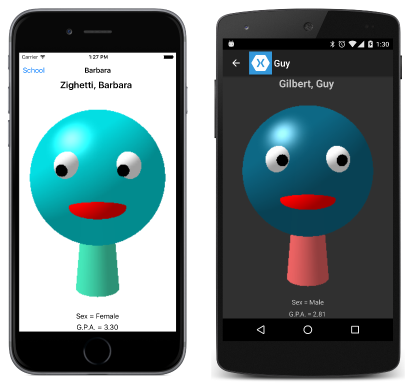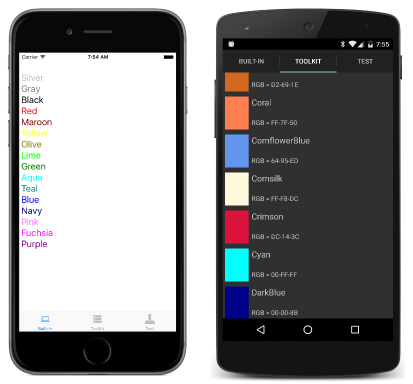요약 - 25장. 페이지 종류
참고 항목
이 책은 2016년 봄에 출간되었으며, 그 후로 업데이트되지 않았습니다. 이 책의 많은 내용이 지금까지도 무척 유용하나, 일부 내용은 오래되었고 올바르지 않거나 완전하지 않은 주제도 있습니다.
지금까지 Page에서 파생되는 두 가지 클래스인 ContentPage 및 NavigationPage에 대해 살펴봤습니다. 이 장에서는 다른 두 항목에 대해 설명합니다.
MasterDetailPage는 마스터 및 세부의 2개 페이지를 관리합니다.TabbedPage는 탭을 통해 액세스되는 여러 자식 페이지를 관리합니다.
이러한 페이지 유형은 24장에서 설명한 것보다 NavagationPage 더 정교한 탐색 옵션을 제공합니다. 페이지 탐색.
마스터 및 세부
MasterDetailPage는 Page 형식의 두 속성인 Master 및 Detail을 정의합니다. 일반적으로 이러한 각 속성을 ContentPage로 설정합니다. MasterDetailPage는 이러한 두 페이지를 표시하고 전환합니다.
이러한 두 페이지 간에 전환하는 기본 방법은 두 가지가 있습니다.
- 분할 - 마스터 및 세부가 나란히 배치됩니다.
- 팝오버 - 세부 페이지가 마스터 페이지의 일부 또는 전체를 덮습니다.
팝오버 접근 방식은 여러 변형(슬라이드, 겹침 및 교체)이 있지만 이러한 접근 방식은 일반적으로 플랫폼에 따라 달라집니다. MasterDetailPage의 MasterDetailBehavior 속성을 MasterBehavior 열거형의 멤버로 설정할 수 있습니다.
하지만 이 속성은 휴대폰에 영향을 주지 않습니다. 휴대폰은 항상 팝오버 동작을 갖습니다. 태블릿 및 데스크톱 창만 분할 동작을 가질 수 있습니다.
동작 탐색
MasterDetailBehaviors 샘플을 사용하면 여러 디바이스의 기본 동작을 실험해볼 수 있습니다. 이 프로그램에는 마스터 및 세부를 위한 두 가지 개별적인 ContentPage 파생 항목(두 항목 모두 Title 속성 설정)이 포함되며, 이를 결합하는 MasterDetailPage에서 파생되는 다른 클래스가 있습니다. 세부 페이지가 없으면 UWP 프로그램이 작동하지 않기 때문에 세부 페이지가 NavigationPage에 포함됩니다.
Windows 8.1 및 Windows Phone 8.1 플랫폼에서는 비트맵이 마스터 페이지의 Icon 속성으로 설정되어야 합니다.
학교로 돌아가기
SchoolAndDetail 샘플은 SchoolOfFineArt 라이브러리에서 학생을 표시하기 위해 프로그램을 생성하는 다소 다른 접근 방법을 사용합니다.
Master 및 Detail 속성은 MasterDetailPage에서 파생되는 SchoolAndDetailPage.xaml 파일의 시각적 트리로 정의됩니다. 이 배열에서는 마스터 및 디테일 페이지 사이에 데이터 바인딩을 설정할 수 있습니다.
이 XAML 파일은 또한 MasterDetailPage의 IsPresented 속성을 True로 설정합니다. 그러면 시작 시에 마스터 페이지가 표시됩니다. 기본적으로는 세부 페이지가 표시됩니다. SchoolAndDetailPage.xaml.cs 파일은 마스터 페이지의 ListView에서 항목을 선택할 때 IsPresented를 false로 설정합니다. 그런 다음, 세부 페이지가 표시됩니다.
고유 사용자 인터페이스
Xamarin.Forms에서 마스터 및 세부 뷰 사이의 전환을 위한 사용자 인터페이스가 제공되더라도 사용자가 자신의 고유 인터페이스를 제공할 수 있습니다. 수행할 작업:
IsGestureEnabled속성을false로 설정하여 살짝 밀기를 사용하지 않도록 설정합니다.ShouldShowToolbarButton메서드를 재정의하고false를 반환하여 Windows 8.1 및 Windows Phone 8.1에서 도구 모음 단추를 숨깁니다.
그런 다음, ColorsDetail 샘플에 설명된 것처럼 마스터 및 세부 페이지 간의 전환 방법을 제공합니다.
MasterDetailTaps 샘플은 마스터 및 세부 페이지에서 TapGestureRecognizer를 사용한 또 다른 접근 방법을 보여줍니다.
TabbedPage
TabbedPage는 탭 사용 간에 전환할 수 있는 페이지의 컬렉션입니다. 이 컬렉션은 MultiPage<Page>에서 파생되며 공용 속성 또는 자체 메서드를 정의하지 않습니다. 하지만 MultiPage<T>는 속성을 정의합니다.
IList<T>형식의Children속성
이 Children 컬렉션에 페이지 개체를 채웁니다.
다른 접근 방법을 사용하면 탭 페이지를 자동으로 생성하는 두 속성을 사용하는 ListView와 상당히 비슷하게 TabbedPage 자식 요소를 정의할 수 있습니다.
ItemsSource(IEnumerable형식)ItemTemplate(DataTemplate형식)
하지만 이 접근 방법은 컬렉션에 항목이 여러 개 포함되었을 때 iOS에서 제대로 작동하지 않습니다.
MultiPage<T>는 현재 표시된 페이지를 추적할 수 있게 해주는 두 가지 속성을 더 정의합니다.
- 페이지를 참조하는
T형식의CurrentPage ItemsSource컬렉션의 개체를 참조하는Object형식의SelectedItem
MultiPage<T>는 또한 두 가지 이벤트를 정의합니다.
PagesChanged-ItemsSource컬렉션이 변경될 때의 이벤트CurrentPageChanged- 표시된 페이지가 변경될 때의 이벤트
개별 탭 페이지
DiscreteTabbedColors 샘플은 색을 세 가지 서로 다른 방식으로 표시하는 세 개의 탭 페이지로 구성됩니다. 각 탭은 ContentPage 파생 항목이며, TabbedPage 파생 DiscreteTabbedColorsPage.xaml은 3개 페이지를 결합합니다.
TabbedPage에 표시되는 각 페이지에 대해 Title 속성은 탭에 텍스트를 지정해야 하고, Apple Store에서는 Icon 속성이 iOS에 대해 설정되도록 아이콘도 사용해야 합니다.
StudentNotes 샘플에는 모든 학생들을 나열하는 홈 페이지가 있습니다. 학생을 누르면 TabbedPage 파생 항목 StudentNotesDataPage로 이동되고, 여기에는 해당 시각적 트리에 3개의 ContentPage 개체가 표시됩니다. 이 중 하나는 해당 학생에 대한 일부 메모를 입력하도록 허용합니다.
ItemTemplate 사용
MultiTabbedColor 샘플은 Xamarin.FormsBook.Toolkit 라이브러리의 NamedColor 클래스를 사용합니다. MultiTabbedColorsPage.xaml 파일은 TabbedPage의 DataTemplate 속성을 ContentPage로 시작하는 시각적 트리로 설정합니다. 여기에는 NamedColor의 속성에 대한 바인딩이 포함됩니다(Title 속성에 대한 바인딩 포함).
하지만 이것은 iOS에서 문제가 될 수 있습니다. 항목을 몇 개만 표시할 수 있으며, 아이콘을 제공하기 위한 좋은 방법이 없습니다.
 샘플 다운로드
샘플 다운로드